ELectron
git代码地址请 点击我
目标
- 传统桌面端应用
- electron 介绍
- electron 核心技术
- electron 开发体验
- electron 入门内容介绍
- 快速创建应用
- electron 通信
- demo
传统桌面端应用的开发
windows linux macos
原生开发 直接将语言编译成可执行文件 直接调用系统 API 完成 UI 绘制 window: c++ MFC QT macos:OC swift 运行效率高
托管平台 一次编译后 得到中间文件 通过平台或者虚拟机完成二次加载编译或解释运行
- C# .Net Framework window 应用
- java/Swing
electron
github 开源的框架,构建跨平台桌面应用程序
Atom 2014 开源
谁在用electron
postman、语雀、atom、WhatsApp
什么时候使用electron
- 特定领域软件(pos机、财务软件、开发者工具、打印场景)
- 同时开发 web + 桌面应用
electron 核心技术
electron = chromium(chrome 实验版) + node.js(操作系统底层 API 能力 path fs) + native API(调用原生应用程序接口)
Chromium是一个开源的Web浏览器项目,由Google发起和维护。它是许多流行的Web浏览器,包括Google Chrome、Microsoft Edge、Opera基础
electron 开发体验
优势
- 兼容性 可以使用最新的API和语法
- Node js 调用系统 API 操作文件 使用 npm模块
- 跨域
劣势
- 应用体积过大,哪怕写一个小功能打包也比较大(三四十MB)
- 支持度
- 性能
- 不支持 windowxp (可以使用别的技术比如nw)
基本原理
- electron 快速搭建
- preload 在渲染器进程加载之前加载 并且能够有权访问两个 渲染器全局(window document) node 环境
- 进程间融信
- 主进程主动向渲染进程发送消息 win.webContents.send
- 渲染进程主动向主进程发送消息 ipcRenderer.send ipcMain.on
- 渲染进程主动向主进程发送消息并异步等待结果
- ipcRenderer.invoke
- ipcMain.handle
开发的时候注意有一些参数是面向不同平台的(window/macOS),所以有一些东西code没 take effect也很正常
打包
electron-builder 功能全面 electron-package
打包的时候注意 只有window环境可以打包window macOS打包macOS
基于webRTC + Electron实现远程控制
webRTC web real-time communication 是一项试试通信基础 允许网络应用或者站点 不借助中间媒介的情况下 建立浏览器点对点(peer 2 peer)的连接。
目标
能够远程控制用户电脑,提供点击和键入的功能
角色
控制端:客服、研发 傀儡端:用户
流程
- 获取控制码
- 控制端输入控制码连接傀儡端
- 傀儡端将捕获的画面传至控制端
- 控制端的鼠标和键盘指令传送至傀儡端
- 傀儡端相应控制指令
汇总
- 服务端
- 建立端与控制码的联系
- 通过控制码找到用户
- 客户端
- 捕获到画面
- 播放画面
- 捕获指令
- 响应指令
技术点
- 怎么捕获画面 electron desktopCapturer
- 怎么完成用户间连接、画面、指令的传输
- webRTC
- getUserMedia 获取多媒体数据 音频 视频
- RTCPeerConnection 建立P2P 连接、传输多媒体数据
- RTCDataChannel 数据传输
- webRTC
- 怎么响应指令
- robotjs
工程搭建
yarn create @quick-start/electrondesktopCapturer
如何接受和响应指令
robotjs 桌面自动化库 可以控制鼠标和键盘
- 支持 mac windows linux
- node C++
但是这个东西第一次安装会存在问题,直接安装大概率报错,需要去 官网 看看
重新整理一下安装步骤:
- 首先要电脑有python,下载地址:https://mirrors.huaweicloud.com/python/2.7.15/ ,选
python-2.7.15.amd64.msi- 下载安装
- 右键
个性化,然后搜索高级系统设置,进入点击下面的环境变量
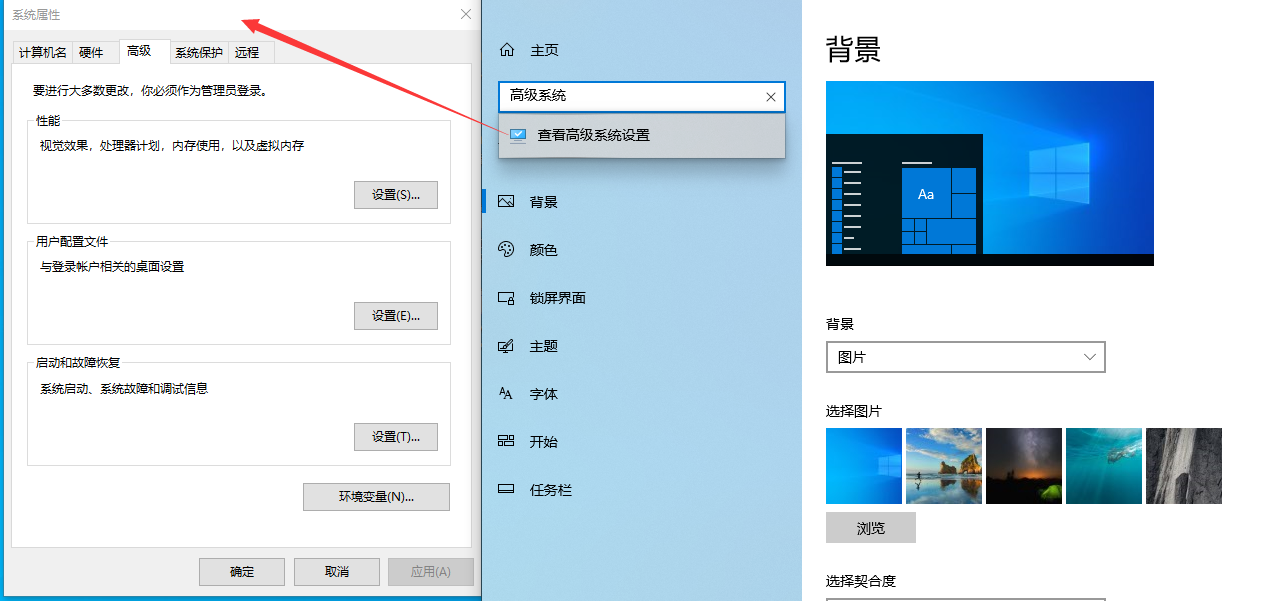
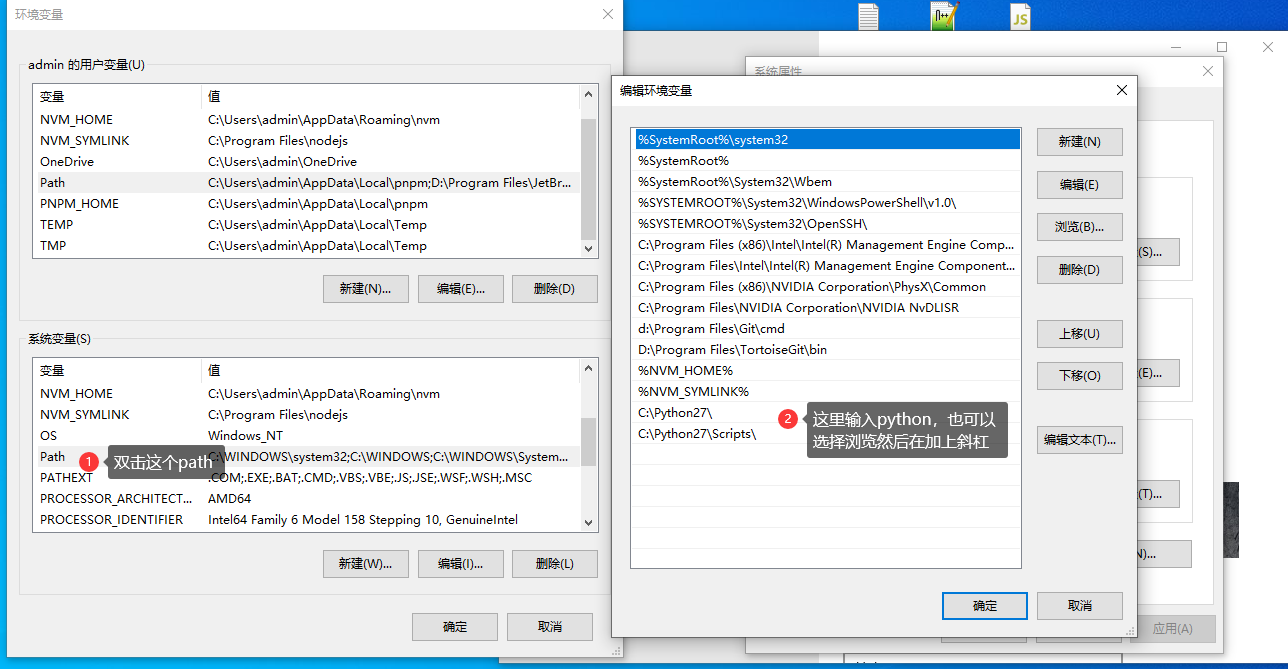
如果最后还是没生效的话,cmd输入 where Python 看看是不是有别的路径,以及重启大法,反正我重启就好了
npm install --global --production windows-build-tools
功能
- 鼠标移动 robot.moveMouse
- 鼠标点击 robot.mouseClick
- 按键 robot.keyTap